
Установка и настройка Munin в CentOS/RedHat/Fedora
Munin является системой для мониторинга которая распространяется совершенно бесплатно и с открытым исходным кодом которая написана на Perl и использует RRDtool для создания графиков , которые доступны через веб-интерфейс, которая служит для мониторинга всех ваших компьютеров в сети. Munin предоставляет мониторинг с оповещением для серверов, коммутаторов, приложений и услуг. Он предупреждает пользователей, когда дела идут не так и предупреждает их во второй раз, когда проблема была решена. После завершения установки большое количество плагинов для мониторинга будут готовы к использованию.
В статье «Установка и настройка Munin в CentOS/RedHat/Fedora» я расскажу и покажу как легко можно установить и настроить этот замечательный инструмент для мониторинга в вашем офисе, дома или на веб-хостинге у ваших клиентов.
Перед тем как приступить у установки самой утилиты Munin, нужно подключить репозиторий EPEL. Я совсем недавно детально расписывал как это можно сделать, по этому читаем если есть в этом нужда ( у меня настроены они уже, по этому я перейду к самой установке):
Как включить EPEL репозиторий на CentOS
Установка Munin в CentOS/RedHat/Fedora
После того как подключили репозиторий EPEL, установка выполняется в одну команду. Ну что же, приступаем:
# yum --enablerepo=epel install munin munin-node rrdtool
Если у вас команда что выше не выполниться ( что я сомневаюсь), то выполните установку не через репозиторий, а непосредственно через файловый менеджер yum:
# yum install munin munin-node -y
Сама установка займет, ну минут 5 от силы. Установить то мы установили, нужно еще и настроить программу.
Настройка Munin в CentOS/RedHat/Fedora
По умолчанию Munin создает конфигурационный файл конфигурации Apache в файле /etc/httpd/conf.d/munin.conf. По этому, сейчас мы его немного отредактируем конфигурацию Munin и добавить следующее содержание в конфиг:
# vim /etc/httpd/conf.d/munin.conf
В самом верху я вставил следующие строки ( сразу после комментариев):
Alias /munin /var/www/html/munin <Directory /var/www/html/munin> Options FollowSymLinks AllowOverride None Order allow,deny Allow from all </Directory> [...]
Нам нужно еще один конфиг поправить:
# vim /etc/munin/munin.conf
Добавьте/Измените, как показано ниже.
[...] #Uncomment the following lines dbdir /var/lib/munin htmldir /var/www/html/munin logdir /var/log/munin rundir /var/run/munin [...] # a simple host tree. Set your system name [your_server_name] address 127.0.0.1 use_node_name yes [...]
Сохраните и закройте файл.
Установить права собственности на Munin с помощью следующей команды:
# chown -R munin:munin /var/www/html/munin/
В файле можно изменить имя для веб-интерфейса ( по стандарту там написано Munin), но я изменил на свое:
# vim /etc/httpd/conf.d/munin.conf
и прописываем:
<directory /var/www/html/munin> AuthUserFile /etc/munin/munin-htpasswd AuthName "munin_admin" AuthType Basic require valid-user ExpiresActive On ExpiresDefault M310 </directory> ScriptAlias /munin-cgi/munin-cgi-graph /var/www/cgi-bin/munin-cgi-graph [...]
Создадим пользователя ( я его назвал munin_admin) и назначим эму пароль, для этого выполните:
# htpasswd -cm /etc/munin/munin-htpasswd munin_admin
Это нужно для того чтобы мы смогли войти на веб-интерфейс программы munin.
Осталось совсем немного, нам нужно перезапустить сервис с апачем и стартануть сам мунин ( так же по желанию можно добавить сервис в автозагрузку вашей ОС), для этого:
# /etc/init.d/munin-node start # chkconfig munin-node on # service httpd restart
Откройте следующий адрес в браузере, чтобы получить доступ к веб-интерфейсу Munin. Измените IP / домен согласно вашей установки.
У меня это выглядит так:
http://78.140.189.243/munin/
После этого вас попросят ввести логин ( у меня это munin_admin) и пароль и вы попадете на веб-интерфейс программы munin.
Это как выглядит моя панель Munin.
Можно нажать на ваш хост ( у меня это ИП адрес) и программа покажет много полезной информации. По умолчанию, существует пять категорий (плагины) слева, чтобы сделать легко понятным состояния системы для нашего мониторинга .
— диск (Disk);
— exim;
— Сеть (network)
— процессы (processes);
— Почта (sendmail);
— Система ( system).
У меня эти категории так как я установил на свою ВПСку VestaCP, и панель выкачала и установила за меня всю необходимые программы. У вас может немного отличаться. Нечего собственно сложного в этом нет, все интуитивно понятно. На этом установка и настройка Munin в CentOS/RedHat/Fedora завершена, но не полностью, сейчас я покажу как можно добавить нового клиента для мониторинга в Munin.
Как добавить новый сервер для мониторинга в нашей системе?
Мы можем контролировать удаленные хосты на этой программе. Чтобы добавить новый сервер для мониторинга нужно на всех клиентских системах запустить и установить пакет munin-node:
# yum install munin-node -y
Установить то установили, но нужно еще добавить конфигурацию.
# vim /etc/munin/munin-node.conf
Укажите в Munin ваш IP адрес нового сервера:
[...] host_name your_new_HOST [...] allow ^78\.140\.189\.243$ allow ^::1$ [...]
Сохраните и закройте этот файл. Где, your_new_HOST это мой новый клиент — сервер. 78.140.189.243 это мой айпишник на котором висит Munin.
Запустите сервис munin-node в Munin на клиентском сервере:
# service munin-node start # chkconfig munin-node on
Затем перейдите к вашему серверу Munin и добавьте имя хоста вашей новой клиент-системы и IP-адрес в конец добавим следующее содержание:
# vim /etc/munin/munin.conf
Добавьте следующие строки.
[your_new_HOST] address your_IP_clients_server use_node_name yes
Сохраните и закройте. Перезапустите службу Munin. Подождите пару минут (примерно 5 минут) или перезагрузить сервер Munin, чтобы Munin создал необходимые файлы / папки для вашей цели мониторинга.
Как включить больше плагинов в Munin?
По умолчанию есть только несколько пунктов для мониторинга (плагинов) и они будут отображены в интерфейсе Munin. Но есть много других полезных плагинов и мы можем добавить их если нам нужно.
Эти детали можно найти в каталоге /usr/share/munin/plugins/.
Например, мы хотим добавить MySQL плагин. Чтобы сделать это, нужно создать символическую ссылку к плагинам, как показано ниже.
# ln -s /usr/share/munin/plugins/mysql_* /etc/munin/plugins/
Перезапустите службу munin-node на вашем сервере.
# service munin-node restart
Подождите 5 минут и вы увидите что элементы MySQL будет добавлены.
Вот и все. Я полностью завершил «Установка и настройка Munin в CentOS/RedHat/Fedora».
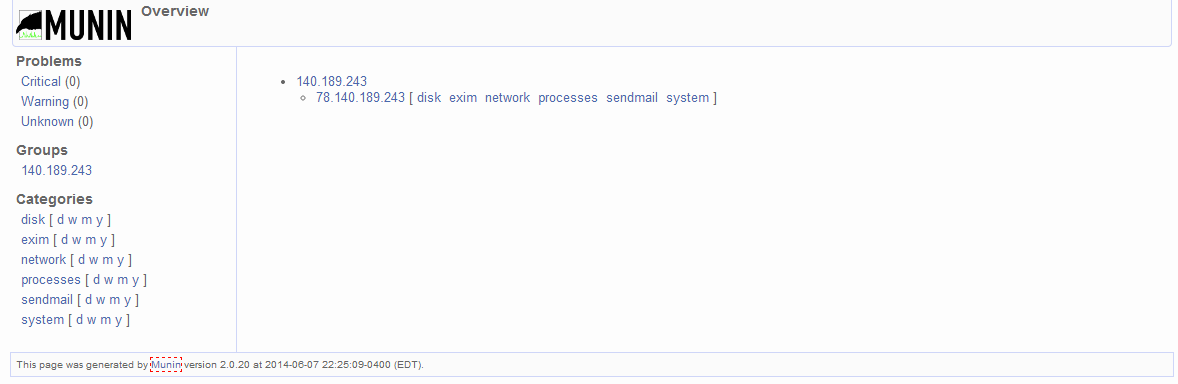
Дружище, это лучший гайт по мунину который я только читал 🙂 Продолжай в том же духе